Comment comparer deux fichiers dans Linux
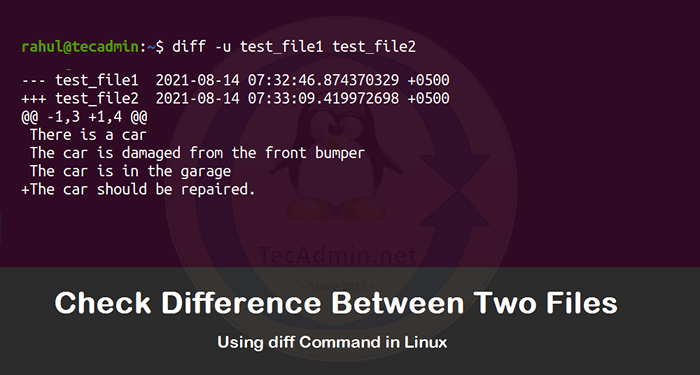
- 3827
- 1153
- Rayan Lefebvre
Parfois, nous devons comparer deux ou plus de deux fichiers pour certaines modifications ou simplement pour vérifier les erreurs dans deux mêmes fichiers. Au lieu de lire les deux fichiers et de les comparer avec précision, nous avons des outils intégrés dans Linux qui peuvent nous aider à cet égard.
Dans cet article, nous discuterons des fonctions intégrées et de certains outils tiers qui sont utilisés pour comparer aux fichiers de Linux et comment ils fonctionnent.
Comment comparer les fichiers dans Linux
Pour les fichiers de comparaison en utilisant les utilitaires suivants:
- Difficulté
- Colordiff
- Wdiff
Qu'est-ce que la commande Diff dans Linux
La commande diff compare deux fichiers par lignes. Cela nous aide également à dire quelles différences sont dans les fichiers et mentionne ces différences. Il compare toujours le premier fichier à un autre, ce qui signifie qu'il indiquera les différences qui sont dans le premier fichier en la comparant au deuxième fichier. Il vous recommande donc d'apporter des modifications dans le premier fichier (s'il y a une différence) pour le faire correspondre avec le deuxième fichier.
Il y a trois lettres qui pourraient être affichées dans les résultats: «un moyen d'ajouter», «C signifie changer» et «D signifie supprimer». Le signe «» est utilisé pour afficher le deuxième fichier.
La syntaxe de la commande DIFF est la suivante:
diff [premier nom de fichier] [deuxième nom de fichier]
Considérons des exemples pour comprendre comment fonctionne cette commande. Nous créons deux fichiers texte dans le dossier Documents dans Ubuntu 20.04 avec le nom I.e. test_file1 et test_file2 ayant le texte affiché dans l'image.
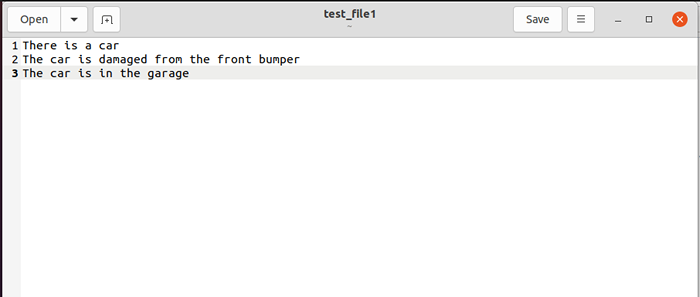
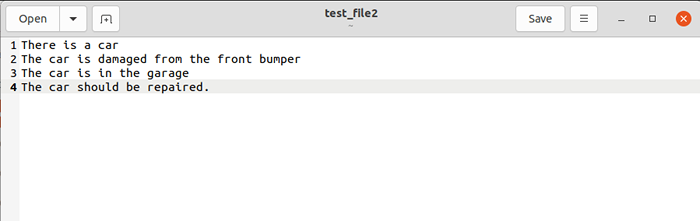
Maintenant, nous ouvrirons la commande suivante dans le terminal d'Ubuntu 20.04 afin de découvrir les différences. Accédez au dossier où les fichiers ont été enregistrés.
diff test_file1 test_file2 
La sortie ci-dessus nous montre qu'il existe des différences dans les fichiers ci-dessus. Le moyen 3A4 dans le 1er fichier A dans une 3e ligne doit être ajouté.
Maintenant, pour plus de clarification, exécutez la commande suivante:
diff test_file2 test_file1 
Dans cette commande, nous comparons simplement test_file2 avec test_file1. Regardons maintenant la sortie. Dans cette sortie, le sens de «4d3» signifie supprimer ligne 4 de la test_file2 Afin de correspondre à Test_file1.
Il existe différents drapeaux qui nous aident à comprendre les différences dans le fichier plus facilement. Avant de discuter des drapeaux, voyons la syntaxe générale de l'utilisation de drapeaux.
Diff - [Flag] [FileName1] [FileName2]
Il y a beaucoup de drapeaux utilisés à différentes fins. Nous en discuterons deux ici en détail pour comprendre.
Comment afficher les fichiers en mode contexte à l'aide de la commande Difff
Afin de visualiser les résultats en mode contexte, nous utiliserons le drapeau «C». Considérons l'exemple précédent et comparez-les en utilisant ce drapeau et vérifions comment cela fonctionne.
diff -c test_file1 test_file2 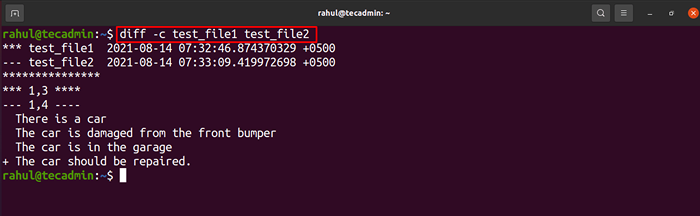
Dans cette sortie en utilisant le drapeau, les détails de la création du fichier sont également mentionnés. "!" Des modifications signifient que les modifications sont requises, "-" signifie quelque chose à supprimer et "+" vient cela signifie ajouter quelque chose pour correspondre au premier fichier avec le deuxième fichier.
Comment le mode unifié fonctionne en utilisant la commande diff:
Il est utilisé pour afficher les fichiers en mode unifié. Nous pouvons voir en utilisant le drapeau «u», la différence entre l'informatique et le mode contexte est qu'il ne montre pas d'informations qui ne sont pas importantes.
analysons un exemple.
diff -u test_file1 test_file2 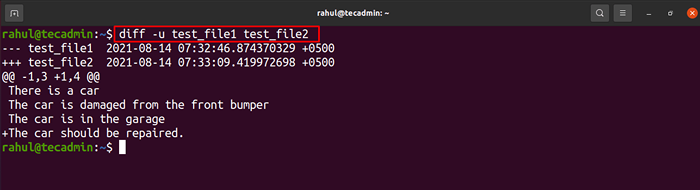
Nous observons donc que ce drapeau affiche les résultats de manière précise afin que le lecteur puisse mieux les comprendre. Dans la sortie ci-dessus, le -1,3 signifie que dans le premier fichier, vous devez supprimer «du pare-chocs» et également ajouter la quatrième ligne.
Certains autres drapeaux et leurs utilisations sont:
| Drapeau | Détails |
|---|---|
e | Il est utilisé pour montrer la sortie sur le script ED. |
y | Il affiche la sortie en couleurs |
q | Ne donne la sortie que s'il y a des différences |
Nous pouvons voir tous les drapeaux et leur fonction en tapant la commande suivante dans le terminal d'Ubuntu.
homme diff 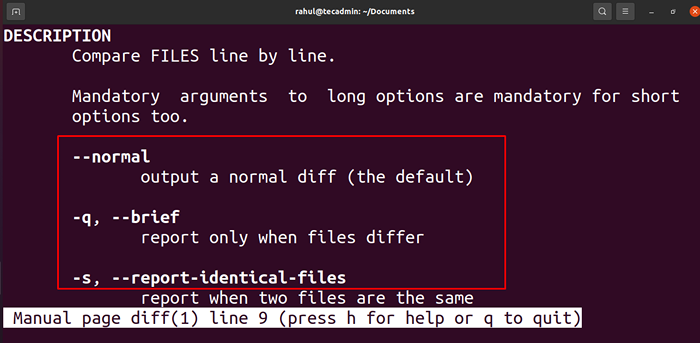
Qu'est-ce que colordiff commande?
Le fonctionnement du colordiff La commande est la même que la commande Difff, mais elle affiche des résultats de manière colorée qui aide l'utilisateur à comprendre facilement et c'est un fichier lisible attrayant pour le lecteur.
Considérons l'exemple précédent.
Colordiff test_file1 test_file2 La sortie est colorée.

Qu'est-ce que wdiff commande
Il compare les fichiers mot par mot. Il nous dit quels mots doivent être ajoutés et aussi où être ajouté pour que les deux fichiers correspondent. Pour comprendre, considérez à nouveau l'exemple précédent:
wdiff test_file1 test_file2 La sortie est:

Nous pouvons voir à partir de la sortie que «du pare-chocs avant» doit être supprimé et que «la voiture doit être réparée» ajoutée. Mais ça ne dit pas dans quelle ligne. C'est la différence entre «Wdiff» et «Diff».
Des outils tiers peuvent être utilisés à des fins de comparaison de deux fichiers dans Linux. L'outil largement utilisé est vimdiff.
Comparez les fichiers avec vimdiff
Nous pouvons également utiliser l'éditeur VIM pour comparer deux fichiers dans Linux. À cette fin, nous installons d'abord l'éditeur VIM comme:
sudo apt install vim Maintenant, nous comparons les fichiers précédents en utilisant l'éditeur VIM.
vimdiff test_file1 test_file2 La sortie s'affiche comme:
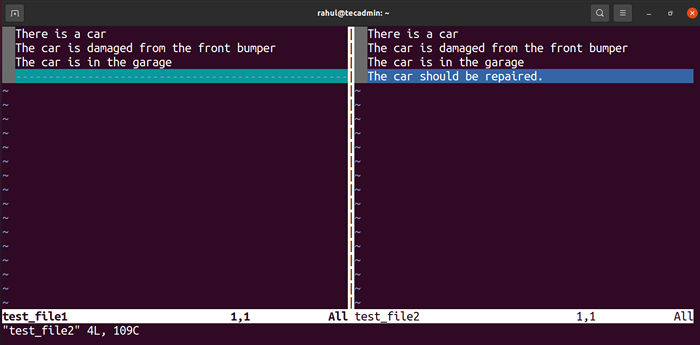
Nous voyons que la sortie est dans un tableau et mise en évidence par les couleurs. La partie qui doit être ajoutée est mise en évidence en couleur bleue et "-" en couleur bleue montre où le contenu doit être ajouté.
En dehors de cela, il existe de nombreux éditeurs tiers, qui peuvent être utilisés pour la comparaison de deux fichiers dans Linux par exemple, kompare, fusion diff, outil diffuse- gui, etc.
Conclusion
À cette époque, tout le monde veut donc faciliter la vie, au lieu de comparer des fichiers de mot à l'autre, nous aimerions les comparer avec certains outils afin qu'il puisse nous fournir des résultats précis en moins de temps. Dans cet article, nous avons expliqué comment nous pouvons comparer deux fichiers dans Linux en utilisant ses commandes intégrées ainsi que les outils tiers.
- « Commande Chown dans Linux avec des exemples
- Comment configurer SSH Tunneling (redirection de port) »

